10 bästa gratis videoklippare för att klippa stora videofiler
Apr 23, 2021• Proven solutions
Om du gillar att filma och redigera videor, kan du ha fått några stora videofiler att klippa. Vill du klippa upp de stora videoklippen till mindre? Vill du klippa det svarta innehållet i början och slutet av dina videoklipp? Vanligtvis är ett klippverktyg nödvändigt.
I den här artikeln hittar du tio gratis videoklippare, som alla är lätta att använda och kommer med bra funktioner. Välj bara den du gillar och starta klippa för en bättre videoeffekt.
Gratis videoklippare & trimmare online [Utan vattenstämpel]
Om du vill klippa videor online gratis utan att ladda ner program på din Windows- eller Mac-dator, kan du prova det kostnadsfria Video Trimmer. Du kan ladda upp din video från datorn och videolänken med en dra-och-släpp. Det är lätt att använda med slidern, eller bara mata in specifika start- och sluttider för exakt trimning. Den stöder också olika videoformat för import och export, inklusive .mp4, .mov, .wemb, .mpeg, .flv.
Ännu viktigare är att det kommer inte att visas någon vattenstämpel på den exporterade videon. Det är definitivt värt ett försök! Gränssnittet ser ut som nedan:

Du kan besöka https://filmora.wondershare.com/video-trimmer för att testa. [INGEN VATTENSTÄMPEL, INGEN REGISTRERING, HELT GRATIS].
Obs! Om du vill slå samman och klistra ihop de klippta videoklippen till ett nytt, eller klippa en stor video i mindre bitar, bör du gå till stationära videoklippare eftersom de flesta videoklippare på nätet har storleksbegränsningar.
Här rekommenderar vi dig att prova Wondershare Filmora Videoklippare. Denna videoklippare kan användas på både Windows och Mac, och du kan använda den för att klippa stora videor på flera olika sätt.
[Automatisk scendetektering, snabbklippning med Instant Cutter-verktyget, brett stöd för videoformat och ännu viktigare, rikligt med inbyggda förinställningar, mallar, övergångar och effekter]
- Del 1: 10 bästa gratis videoklippningsverktyg för Windows och Mac
- Del 2: Filmora - Bästa videoklippare för nybörjare i Windows & Mac [Videohandledning]
- Del 3: Så väljer vi ett gratis videoklippningsverktyg
Del 1: 10 bästa gratis videoklippningsverktyg för Windows och Mac
1. Gihosoft Free Video Cutter
Gihosoft Free Video Cutter är utformat för att klippa stora och långa videofiler som AVI, MPEG, VOB, WMV, MKV, FLC, och MP4, etc. Det är ett litet och kostnadsfritt verktyg med användbara funktioner som ett handritat konstnärligt gränssnitt, snygga knappar, etc. Du kan spara nya videor i andra alternativa format utan kvalitetsförlust.
Stöd: Windows/Mac
Funktioner:
- Du kan klippa video enkelt utan kvalitetsförlust
- I grund och botten behöver du bara 3 steg för att klippa en video
- Stöd för HD-videoklippning
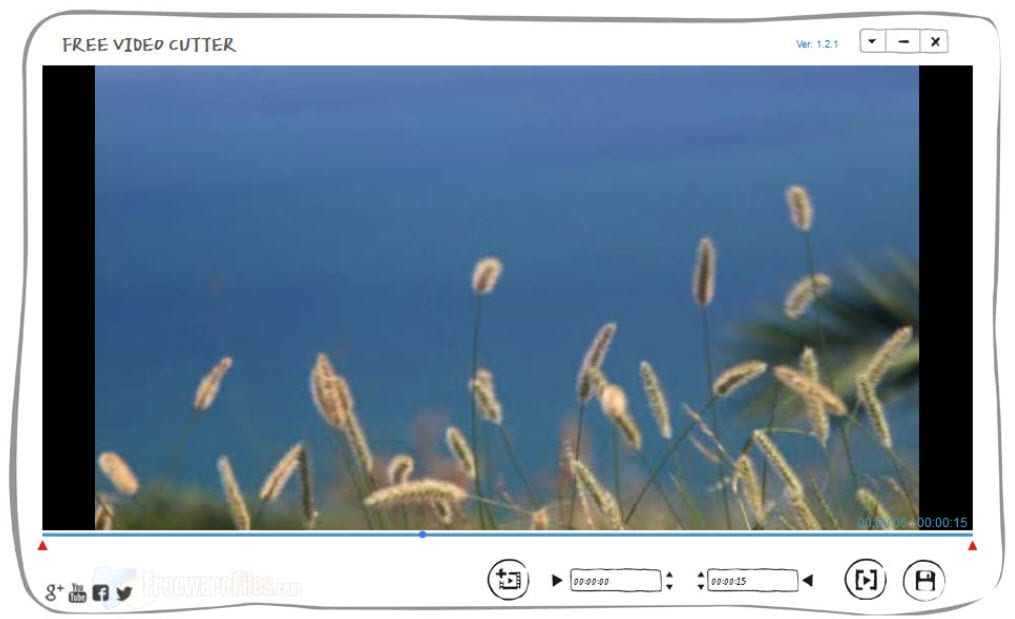
2. Free Video Cutter
Free Video Cutter (freeware) är en mycket populär videoklippare sedan många år tillbaka. Det ger dig möjlighet att klippa och dela videofiler i små segment hur du vill med mycket bra videokvalitet. Som namnet antyder är det verkligen en bra videoklippare eller videotrimmare. Detta program stöder ett brett utbud av videoformat, inklusive AVI, FLV, MKV, MOV, MPEG 1/2, MP4, VOB, MPEG4, DivX, Xvid, etc.
Stöd: Windows
Funktioner:
- Som en helt gratis videoklippare kan du enkelt klippa din video till mindre storlek.
- För att klippa stora filer måste du stänga av miniatyrer.
- Du kan välja videoformatet MPEG4 som utmatningsformat.

3. Moo0 videoklippare
Moo0 videoklippare är ett fritt tillgängligt videoklippningsverktyg som låter användare att enkelt klippa och spara scener från videofiler. Dess användargränssnitt är enkelt och därmed kan alla, oavsett expertis enkelt använda det. De resulterande videoklippen kan enkelt sparas utan att förlora kvalitet och på ett snabbt sätt. Användare kan också klippa ut låtar ur filmer och ta bort huvudfilmen från datorn om du vill spara utrymme.
Stöd: Windows
Funktioner:
- Verktyget är till för att klippa video, så övriga funktioner är grundläggande
- Det har ett förhandsgranskningsfönster och två sliders medan du klipper videon
- Du måste välja start - och sluttid för att klippa en stor videofil

4. Media Cope
Media Cope är faktiskt en allt-i-en mediaspelare, klippare och konverterare. I huvudfönstret klickar du på fliken Audio/Videoklippare, och du kan börja trimma alla segment av video- och ljudklippen. Detta program ger bra stöd till nästan alla populära video- och ljudformat, som mp3, aac, WMA,FLAC, mp4, Mkv, 3gp, WMV, MOV, Avi, Divx, Mpg, Flv, Rmvb, VOB, DAT, etc. Den enda nackdelen är att det gör filer av relativt lägre kvalitet.
Stöd: Windows
Funktioner:
- Det finns olika videoformat som stöds för klippning
- Du kan förhandsgranska videon innan du klipper
- Du kan ändra videoformat och kvalitet när du exporterar
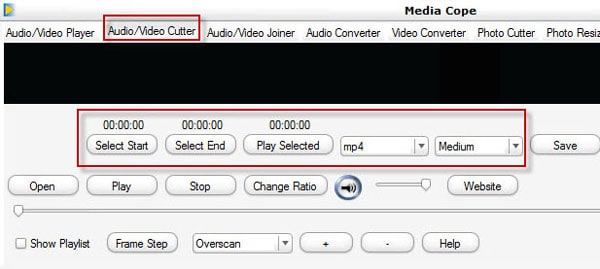
5. Video Edit Master
Video Edit Master är en mycket bra gratis videoklippare för att klippa och sammanfoga videoklipp enkelt och snabbt med den ursprungliga videokvaliteten. Det har ett användarvänligt gränssnitt och många videoredigeringsfunktioner, till exempel att fånga bildrutor från videofiler. Det stöder dock bara AVI (Divx, Xvid..osv.) och MPEG-videofiler. Om du vill klippa andra videoformat, skulle det vara bättre att använda andra gratis videoklippningsprogram eller använda ett professionellt videoredigeringsprogram för att klippa videofiler.
Stöd: Windows
Funktioner:
- Det är så lätt att använda för att klippa video så att till och med nybörjare fixar den enkelt.
- Du kan ändra uppspelningshastigheten för bättre videoklippning
- Du kan bara spara videon till MPEG eller AVI efter klippning

6. Free Video Cutter Joiner
Liksom Moo0, är Free Video Cutter Joiner fritt tillgängligt och används konventionellt för att klippa och sammanfoga videor. Du kan enkelt klippa stora videofiler och ta bort oönskade delar som reklam och trailers. Det stöder också flera filformat som AVI, MP4, WMV, MPEG, 3GP och FLV, bland annat. Användare kan också använda programvaran för att sammanfoga olika delar av videofilen.
Stöd: Windows
Funktioner:
- Du kan ta bort oönskade element snabbt
- Klipp videon genom att klicka på plusikonen i mitten
- Låga systemkrav för klippning av video

7. Cute Video Cutter Free
Cute Video Cutter är ett fritt tillgängligt program som ger ett lättanvänt videoklippningsverktyg. Det ger dig funktionen att klippa och dela upp videofiler i mindre storlekar. I huvudsak kan du klippa stora videofiler och även ta bort oönskade delar som trailers och reklam. Detta videoklippningsverktyg stöder flera videoformat inklusive AVI, MPEG-1/2, DVD, MOV, MP4VCD, VOB, DAT, WMV, DIVX, XVID, och MKV, bland andra.
Stöd: Windows
Funktioner:
- Efter att videon blivit klippt är videokvaliteten förlustfri
- Du kan klippa olika videoformat
- Du kan använda en sliders för att enkelt markera vad du vill klippa
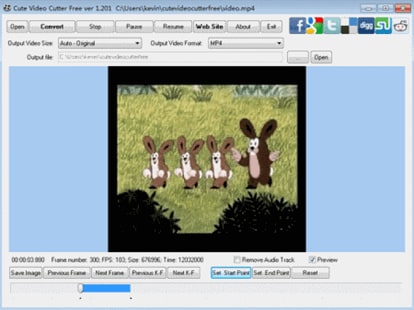
8. Weeny Free Video Cutter
Weeny Free Video Cutter är ett gratisprogram som används för videoklippning. Det används för att klippa stora videofiler i mindre bitar. Verktyget stöder flera format, inklusive VOB, 3GP, FLV, MP4, MPG, ASF, AVI, RM, och WMV bland andra. Det kan användas för att klippa bort onödiga videodelar som trailers och reklam. Du kan också justera utmatningsinställningar som video-codec, storlekar, bithastigheter och bildhastigheter.
Stöd: Windows
Funktioner:
- Utan annonser kan du klippa video som ett proffs
- Du kan ändra filnamnet och videoklippens ordning efter klippningen
- Gränssnittet är lätt att använda för att klippa video
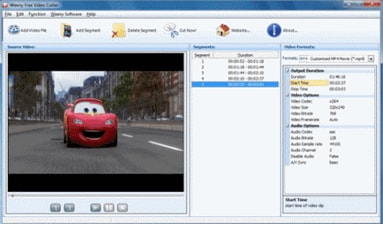
9. iTech Video Cutter
iTech Video Cutter är freeware och används för videoklippning. Det låter dig klippa favoritljud och videoklipp från en enda fil. Dessutom stöder programmet en rad olika format, inklusive DAT, MP3, WMV, MOV, VOB, AVI, MPEG, ASF, WMA och WAV. Verktyget gör det också möjligt att förhandsgranska resultat. Start- och slutpunkter kan också ställas in. Det finns också en möjlighet att spela och titta på klippta videobilder i helskärmsläge.
Stöd: Windows
Funktioner:
- Det är säkert och gratis att använda för nybörjare
- Du kan klippa en video exakt genom att ange start- och sluttid
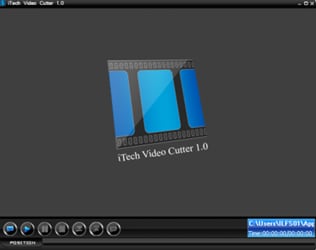
10. AIV DVD Cutter
Liksom DVD Cutter Plus, är AIV DVD Cutter ett fritt tillgängligt DVD-klippningsverktyg. Det låter dig extrahera klipp oavsett DVD-filmens längd. Du kan enkelt klippa dina favorit-videoscener samt låtar från DVD-videofilmer. Du kan dessutom spara videoklipp. Dessutom har verktyget en volymkontroll, play/paus-knapp, stoppknapp, nya valmöjligheter och ett helskärmsalternativ för att spela upp DVD-skivor.
Stöd: Windows
Funktioner:
- Du kan klippa DVD-videofiler enkelt
- Det är helt gratis att använda utan annonser
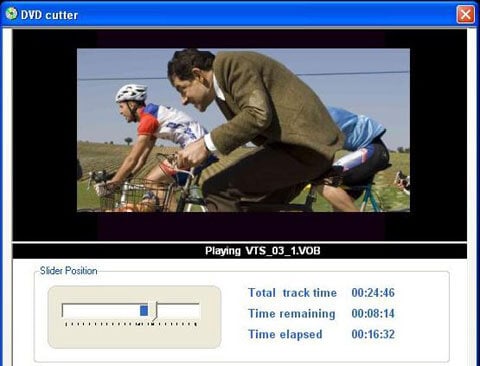
Del 2: Filmora - Bästa videoklippare för nybörjare i Windows & Mac [Videohandledning]
Tips: om du behöver mer videoredigeringsfunktioner förutom videoklippning föreslår vi att du använder ett enkelt men kraftfullt videoredigeringsprogram - Wondershare Filmora. Med det kan du inte bara fritt klippa, beskära, rotera, sammanfoga, dela upp och trimma videor, men också tillämpa videoeffekter som musik, övergångar, text och titlar, överlägg, element, green screen, etc. till din video.
Ladda ner det nu gratis för att prova!
Med Filmora kan du ställa in ditt videoklipps bildhastighet, zooma in och zooma ut ur tidslinjen för att placera bildrutorna mer exakt. Filmora erbjuder också en automatisk Scendetekteringsfunktion som separerar videon i olika delar med ett klick och ger dig de önskade klippen på ett enkelt sätt.
För mer detaljerad steg för steg-guide om hur man klipper videor med Filmora videoredigerare, kolla in vår artikel Hur man Klipper/Delar/Trimmar videoklipp utan kvalitetsförlust i Mac/Windows med Filmora.
Del 3: Hur väljer vi det bästa gratis videoklippningsverktyget?
Stödda videoformat: Se till att videoredigeringsprogram kan hantera de mest använda videoformaten som MP4, FLV, MOV, MKV, AVI, WMV, etc. vid både import och export.
Tillgängliga redigeringsfunktioner: vissa gratis videoklippningsverktyg låter dig bara klippa av videoklipp och inte erbjuda andra nödvändiga funktioner som att sammanfoga och kombinera flera videoklipp till ett, och lägga till filter, överlägg och övergångar.
Hastighet: eftersom du kommer att klippa en stor videofil, bör videoredigeringsprogrammet du väljer ha en bra hastighetskapacitet vid import av videon, så att du kan importera det på kort tid.
Om du letar efter videoklippningslösningar online, kolla in de 5 bästa gratis webbaserade videoklippningsverktygen >>
Jämförelsetabell över de bästa gratis vdeioklipparna för PC
| Programvara | Medieformat | Fördelar | Nackdelar |
|---|---|---|---|
| Gihosoft Free Video Cutter | AVI, MPEG, MPG, VOB, WMV, ASF, WMV, 3GP, MKV, FLV, MOV eller MP4 | Ren och säker att använda Klippning i exakt bildruta Spara nya videor i det format du vill |
Sparandeprocessen är lite långsam |
| free video cutter | MPEG 1/2, MPEG4, DivX, Xvid, AVI, WMV, Quicktime MOV | Mycket lätt att använda Ren och säker |
Mycket grundläggande, inga andra redigeringsfunktioner Skapandet av videominiatyrer kommer ta lång tid. |
| Moo0 videoklippare | AVI, FLV, M4V, MKV, MOV, MP4, MPG, OGG, OGV, TP, TS, WEBM, WMV | Enkelt och snabbt Start- och sluttider kan justeras manuellt |
Kraschar och laggar ibland |
| Media Cope | MP3, WAV, AAC, WMA, AMR, FLAC, M4A, AC3, RMVB, MP4, 3GP, WMV, MOV, AVI, DIVX, MPG, FLV, MKV och VOB | Stöd för ljud och bildredigering Avancerade funktioner att ändra bildförhållande, skärmdump, Framestep, Overscan, undertexter, hastighetsförändring, ljudfördröjning, och skapa bildspel med musik |
Stöder endast XP/Vista/7/8 |
| Video Edit Master | AVI och MPEG | Mycket lätt att använda Använder mycket lite systemresurser |
Associerad med Cnet och Zonealarm Inget alternativ för att redigera ljud Kommer inte sammanfoga video med olika upplösningar Fungerar bara med AVI & MPG |
| Free Video Cutter Joiner | AVI, MP4, WMV, MPEG, 3GP, och FL | Lågt minneskrav från din PC och Mac Stöder flera ljudredigeringsverktyg Sammanfogar olika videoformat |
Inget förhandsgranskningsalternativ Kanske inte är kompatibelt med vissa antivirusprogram |
| Cute Video Cutter Free | AVI, MPEG-1/2, DVD/SVCD/VCD, VOB, DAT, ASF, WMV, Divx, XviD, MOV, MP4, M4V, MPA, 3GP, MKV, RM, RMVB, SWF, FLV | Snabbt och enkelt Stöder ett stort antal medieformat |
Lite för komplicerat för ovana användare Kan behöva mycket systemresurser under konvertering |
| Weeny Free Video Cutter | 3GP, ASF, AVI, FLV, MP4, MPG, RM, RMVB, VOB, WMV och fler till 3GP, AVI, FLV, MP4, MPG eller WMV | Rent och intuitiv gränssnitt, bra svarstid | Inget alternativ för att välja ytterligare delningsmetoder |
| iTech Video Cutter | VOB, AVI, MPEG, WMV, MOV, ASF, DAT, MP3, WMA, WAV | Säker och lätt (endast 863 KB i storlek) Förhandsgranskningsalternativ i fullskärm |
Endast tillgänglig på Vista/2003/XP/2000 |
| AIV DVD Cutter | DVD | Kan användas för att klippa dina favoritscener och låtar från en DVD-film | Långsam svarstid |
Vanliga frågor om videoklippare
1. Hur kan jag klippa stora videofiler med Filmora videoredigerare?
Du kan klippa stora videofiler i Filmora med hjälp av Instant Cutter-verktyget eller funktionen Automatisk scendetektering.
Instant Cutter-verktyget låter dig trimma videor snabbt utan omkodning. Eftersom det inte krävs någon omkodning är det här verktyget avgörande för att klippa stora videofiler utan kvalitetsförlust. För att klippa videor med Instant Cutter, klicka på Import och sedan på importera med Instant Cutter-verktyget. Dra och släpp filen du vill redigera, trimma den sedan med varaktighetsslidern eller in- & ut--punkter När du är klar klickar du på Export.
Scendetekteringsverktyget å andra sidan, kan analysera hela videon och dela upp klippen baserat på scenbyten. Du kan sedan ta bort oönskade delar och klicka på Lägg till i tidslinje, vilket kommer att lägga till alla klipp direkt till din tidslinje.
2. Kan jag klippa MP4-videor gratis?
Ja. Du kan klippa mp4-videor på nätet utan att ladda ner några program med Filmora gratis videotrimmare online. Ladda först upp din video eller ange videolänken. Använd sedan slidern eller start- och sluttiderna för att klippa din video. Om du vill ha en offline-lösning, ladda ner och installera Filmora 9. Det kommer med Instant Cutter-verktyget & Automatisk Scendetekteringsfunktionen för att klippa videor. Instant Cutter-verktyget låter dig trimma videor snabbt utan omkodning. Den goda nyheten är Instant Cutter-verktyget är helt gratis att använda, och har ingen vattenstämpel efter export.
Slutsats
Ovan har vi pratat om de bästa videoklippningsverktygen du kan välja för Windows och Mac. Några av dem stöder en stor mängd videoformat, sparar den nya videon i originalkvaliteten, och några av dem har ett rent och enkelt gränssnitt som låter dig börja klippa direkt även om du är ny på videoredigering. Vi har sammanfattat de viktigaste funktionerna i dessa gratis videoklippare som nämns ovan. Men om du vill ha en betald lösning, rekommenderar jag dig att prova Wondershare Filmora.






Liza Brown
chief Editor
Generally rated4.5(105participated)